(설치 후) GPU, CUDA, cuDNN 버전 확인
GPU 버전 확인
윈도우 명령 프롬프트에서 nvidia-smi을 입력하면 설치된 gpu version을 확인할 수 있다.
nvidia-smi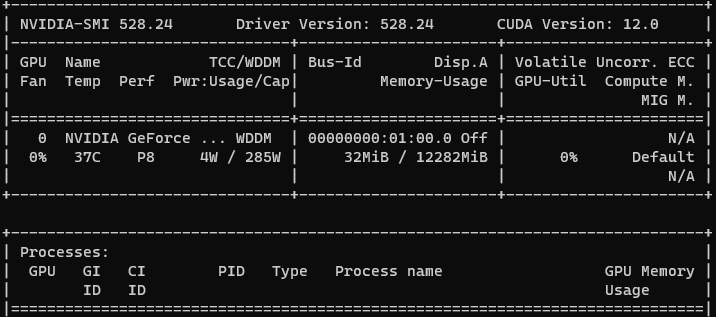
내가 보려고 하는 정리
- NVIDIA-SMI : nvidia-smi의 버전
- Driver Version : nvidia driver 버전 = GPU 버전
- CUDA Version : nvidia driver에 사용되기 권장되는 CUDA 버전(현재 버전이 아님)
- GPU : GPU에 매겨지는 번호로 0부터 시작
- Fan : GPU에 부착된 Fan이 가동되는 속도
- Temp : GPU의 온도(섭씨로 표기됨)
- Perf: GPU 성능 수준으로 P0부터 P12까지 존재, P0에 가까울수록 성능이 높아짐
- Pwr Usage / Cap : GPU가 현재 사용중인 전력 / GPU가 최대로 사용할 수 있는 전력
- Bud-Id : GPU가 장착된 PCIe 버스의 주소
- Disp.A : 모니터 화면 출력을 해당 GPU로 하고 있는지
- Memory-Usage : GPU 메모리 총 용량 대비 현재 사용량
- Volatile Uncorr.ECC : GPU가 데이터를 처리하는 과정에서 발생하는 에러들을 나타낸 수치
- GPU-Util : GPU 사용량
- Compute M : Compute Mode, GPU의 공유 접근 방법. 총 4가지 모드(0~3) 존재
- GPU : 특정 Process가 사용하고 있는 GPU 번호
- PID : Process ID
- Type
- G : Graphics, NVIDIA GPU의 graphic-mode를 사용 중
- C : Compute, GPU의 compute-mode를 사용함(주로 Tensor flow나 Pytorch 등을 사용하는 deep learning의 학습과 테스트할 때)
- C+G : Compute+Graphic, compute-mode와 graphic-mode 함께 사용
- Process name : Process 이름
- GPU Memory Usage : 해당 Process가 점유하고 있는 GPU memory의 사용량
CUDA 설치 버전 확인
윈도우 명령 프롬프트에서 nvcc --version을 입력하면 설치된 cuda version을 확인할 수 있다.
nvcc --version 현재 CUDA 11.8이 설치되어 있는 것을 확인할 수 있다.
현재 CUDA 11.8이 설치되어 있는 것을 확인할 수 있다.
cuDNN 설치 버전 확인
1. cuDNN 버전 8 이전
C: > Program Files > NVIDIA GPU Computing Toolkit > CUDA > v11.8 (설치되어있는 CUDA 버전) > include > cudnn.h
2. cuDNN 버전 8 이후
C: > Program Files > NVIDIA GPU Computing Toolkit > CUDA > v11.8 (설치되어있는 CUDA 버전) > include > cudnn_version.h
 현재 cuDNN 8.7.0 버전이 설치되어 있는 것을 확인할 수 있다.
현재 cuDNN 8.7.0 버전이 설치되어 있는 것을 확인할 수 있다.